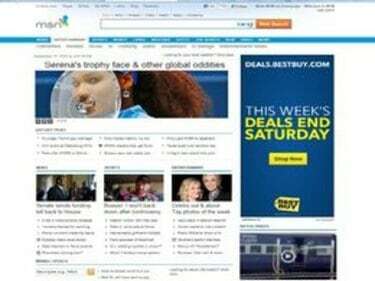
Výchozí domovská stránka pro Internet Explorer.
Domovská stránka vašeho počítače je první věc, kterou uvidíte, když otevřete internetový prohlížeč. Změna výchozího nastavení domovské stránky vylepší váš zážitek z procházení webu a zvýší vaši produktivitu. Změna domovské stránky v počítači vyžaduje několik kroků, ale cesta, kterou k tomu použijete, se mírně liší v závislosti na používaném webovém prohlížeči.
Změna domovské stránky pomocí aplikace Internet Explorer
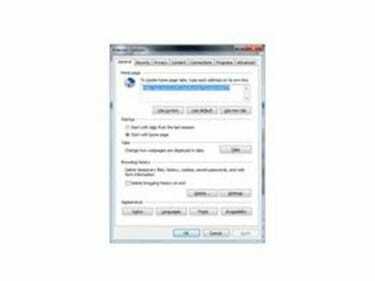
Nastavení domovské stránky IE
Spusťte Internet Explorer. Vyberte nabídku „Nástroje“ a vyberte „Možnosti Internetu“. Klikněte na kartu "Obecné". Do textového pole Domovská stránka zadejte adresu, která má být vaší domovskou stránkou. Případně přejděte na webovou stránku, kterou chcete nastavit jako svou domovskou stránku, a poté postupujte podle kroků, abyste se dostali na kartu Obecné. Poté zvolte "Použít aktuální" pro nastavení domovské stránky na stránku, která je na vaší obrazovce. Pokud zvolíte tlačítko „Použít prázdné“, váš prohlížeč se otevře s prázdnou stránkou. Po provedení výběru klikněte na "OK" pro uložení změn.
Video dne
Nastavení domovské stránky ve Firefoxu

Nastavení domovské stránky Firefoxu
Klikněte na nabídku „Firefox“, vyberte „Možnosti“ a z nabídky, která se vysune, vyberte znovu „Možnosti“. Kliknutím na kartu „Obecné“ zobrazíte pole, ve kterém jste nastavili svou domovskou stránku. Zadejte adresu požadované domovské stránky a klikněte na „OK“. Pokud chcete nastavit domovskou stránku na stránku, kterou právě zobrazujete, klikněte na tlačítko „Použít aktuální stránku“ a klikněte na „OK“.
Když se domovská stránka neustále mění

Nastavení zabezpečení systému Windows
Pokud se výběr vaší domovské stránky neustále mění, váš počítač může mít virus. Stáhněte si nejnovější definice virů a poté spusťte úplnou kontrolu systému. Spusťte důkladnou antivirovou kontrolu, abyste identifikovali a odstranili veškerý malware nebo viry, které ovlivňují zobrazení vaší domovské stránky. Po odstranění viru resetujte svou domovskou stránku na stránku, kterou preferujete nebo kterou považujete za nejužitečnější.
Použití vaší poslední relace prohlížení

Firefox s pamětí stránek
Firefox obsahuje možnost nastavení předvoleb tak, aby se při spuštění prohlížeče vrátily na poslední webové stránky, které jste si prohlíželi při zavření prohlížeče. To je užitečné, pokud pravidelně začínáte a končíte den revizí konkrétního průmyslového nebo obchodního deníku nebo blogu, nebo si jednoduše užíváte, že den začínáte tak, jak jste skončili předchozí den.




